Инструкция пользователя

1. Введение
Ёдиск — это ПО для организации облачного сервиса хранения личных данных для многомиллионных аудиторий. Облачное хранилище предназначено для безопасного хранения, резервного копирования и удобного доступа к файлам с различных устройств. В сервисе можно хранить фотографии, видео, документы и другие файлы, а также делиться ими с друзьями, семьёй и коллегами.
1.1. Краткое описание сервиса
Облачное хранилище — это персональный сервис хранения данных, который позволяет загружать, синхронизировать и управлять файлами. Все данные хранятся на удалённых серверах, а не на локальном устройстве, что обеспечивает доступ к файлам из любой точки мира.
1.2. Основные возможности
- Хранение и доступ: файлы сохраняются в облаке и доступны на всех устройствах.
- Синхронизация: изменения мгновенно отображаются на всех устройствах.
- Экономия пространства: просмотр медиафайлов без их полного скачивания на устройство.
1.3. Совместимость
Совместимость с веб-браузерами:
- Google Chrome (рекомендуется)
- Mozilla Firefox 3+
- Microsoft Edge
- Internet Explorer 7+
- Safari 3+
- Opera 9+
2. Регистрация и вход в систему
Для использования облачного хранилища требуется создание аккаунта и последующий вход в систему.
2.1. Создание аккаунта
По умолчанию регистрация в сервисе выполняется с использованием адреса электронной почты.
- Указывается адрес электронной почты.
- Задаются пароль и имя пользователя.
- Для подтверждения регистрации необходимо перейти по ссылке, отправленной на указанный адрес.
- После подтверждения учётная запись становится активной.
2.2. Вход в систему
Вход в облачное хранилище осуществляется с использованием электронной почты и пароля, указанного при регистрации.
- На странице входа указывается e-mail и пароль.
- При необходимости можно воспользоваться функцией восстановления пароля, если он был утерян.
2.3. Вход и регистрация
- Веб-портал доступен по адресу: http://demo-auth.your-disk.ru/
- Веб-портал обеспечивает тот же уровень безопасности, конфиденциальности и шифрования без передачи пароля на сервер.
- Файлы шифруются и расшифровываются локально, используя локальное хранилище браузера и JavaScript.
3. Работа с файлами
3.1. Загрузка и организация файлов
Пользователи могут загружать файлы в облачное хранилище через веб-портал. Загрузка может быть выполнена как для отдельных файлов, так и для целых папок, что удобно для работы с большим количеством данных. Для организации файлов рекомендуется создавать папки, чтобы удобно систематизировать и находить необходимые документы.
3.2. Управление файлами
Пользователи могут выполнять различные операции с файлами:
- Переименование — позволяет изменить имя файла для удобства.
- Перемещение — перемещать файлы между папками.
- Копирование - копировать файлы между папками.
- Удаление — удалять ненужные файлы или папки.

Кроме того, для удобства работы с файлами предусмотрены различные варианты сортировки:
- Сортировка по дате изменения.
- Сортировка по размеру файла.
- Сортировка по имени файла.
- Сортировка по наличию публичной ссылки.
3.3. Скачивание файлов
Для скачивания файлов на устройство достаточно выбрать нужный файл и нажать на кнопку скачивания. Пользователи могут скачать как отдельные файлы, так и целые папки.
3.4. Восстановление удалённых файлов
Если файл был случайно удалён, его можно восстановить из корзины в течение 30 дней. Возможность восстановления доступна как для отдельных файлов, так и для целых папок.
3.5. Поддерживаемые форматы файлов
Облачное хранилище поддерживает различные форматы файлов, включая:
- Документы (PDF, DOCX, TXT и другие).
- Изображения (JPEG, PNG, GIF и другие).
- Видео (MP4, AVI, MKV и другие).
- Аудио (MP3, WAV, OGG и другие).
3.6. Воспроизведение аудио
Аудио можно слушать через веб-портал, что позволяет наслаждаться музыкой или подкастами без необходимости скачивать файлы на устройство.
3.7. Просмотр файлов в полноэкранном режиме
Пользователи могут просматривать изображения, видео и документы в полноэкранном режиме, что обеспечивает удобство работы с контентом.
3.8. Версионность файлов и информация о файле
Каждый файл хранит историю версий, что позволяет пользователям отслеживать изменения, возвращаться к предыдущим версиям или восстановить нужную версию файла. В интерфейсе доступна информация о файле, такая как его размер, тип и дата последнего изменения, что помогает лучше управлять данными.
4. Галерея (Фото и Видео)
4.1. Создание альбомов
Пользователи могут создавать альбомы для организации своих фото и видео. Альбомы можно создавать по различным категориям, таким как темы, события, места или время. Это помогает удобнее систематизировать контент и быстрее находить нужные файлы.
Альбомы можно редактировать, переименовывать или удалять в любой момент.
4.2. Поиск и сортировка медиафайлов
В облачном хранилище доступны функции поиска и сортировки медиафайлов.
- Поиск — можно искать объекты по дате, месту съемки или названию альбома
- Сортировка галереи - по дате (день/месяц/год)
- Фильтрация галереи - по типу (видео/фото) или по признаку избранности (см. Избранное)
- Избранное — возможность выделять любимые фото и видео и сохранять их в отдельный раздел для быстрого доступа.
- Флешбек сториз — автоматическое создание сториз, основанных на временных событиях или фотографиях. Эта функция позволяет вспоминать важные моменты с фото и видео.

4.3. Искусственный интеллект для работы с медиа
Облачное хранилище использует технологии искусственного интеллекта для улучшения работы с медиафайлами. Доступные функции включают:
- Поиск по лицам — система автоматически распознаёт лица на фотографиях и помогает собрать альбомы с изображениями, на которых они присутствуют. Это удобно для быстрого поиска фото с близкими или друзьями.
- Моменты — ИИ анализирует фото и определяет ключевые события или объекты (например, праздники, путешествия), создавая альбомы по этим темам.
- Поиск похожих фото — позволяет находить похожие фотографии в хранилище, например, для выбора лучшего снимка из нескольких вариантов.
4.4. Умные альбомы
Облачное хранилище позволяет создавать умные альбомы, которые автоматически формируются на основе определённых критериев. Это помогает пользователю легко упорядочить и просматривать свои медиа:
- Сезонные альбомы — альбомы, которые собирают фотографии, сделанные в определённый сезон (лето, осень, зима, весна).
- Альбомы по местоположению — фотографии автоматически группируются в альбомы на основе геолокации, что позволяет легко находить снимки, сделанные в разных местах.
4.5. Подборки воспоминаний под музыку
Функция создания персонализированных подборок фото и видео под музыку позволяет формировать красивые видеоролики с воспоминаниями. Это удобно для создания слайд-шоу и видео памятных материалов, которые можно поделиться с друзьями и семьей.
5. Семейное облако
Функция Семейного облака позволяет пользователям совместно работать с фото/видео и альбомами в общем пространстве. Все участники семейного облака имеют доступ к одному и тому же контенту, однако другие фото и видео владельца не доступны для просмотра.
5.1. Добавление участников в семейное облако
Каждый пользователь может создать свое Семейное облако и пригласить в него других людей.
Для добавления новых участников необходимо:
Для добавления новых участников необходимо:
- Перейти в раздел "Семейное облако".
- Выбрать способ приглашения участника:
- Скопировать ссылку-приглашение и самостоятельно отправить её пользователю через почту, мессенджер или SMS.
- Пригласить участника через QR-код.
- Отправить приглашение на электронную почту.
5.2. Совместное использование альбомов
- Участники Семейного облака могут загружать объекты и создавать альбомы, доступные всем участникам семьи.
- Любые изменения сразу же отображаются у всех участников.
- Работать с альбомами в Семейном облаке можно так же, как с личными альбомами.
- Для копирования фото или видео из семейного облака в личное хранилище:
- Отметить нужные файлы галочкой.
- Нажать "Скопировать в личное облако" в меню в верхней части экрана.
5.3. Управление участниками семьи
- Владелец Семейного облака может:
- Просматривать список участников.
- Переименовывать участников.
- Удалять участников, наведя курсор на пользователя и выбрав "Удалить".
- Удалить Семейное облако, нажав "Удалить семейное облако" в правом верхнем углу страницы.

6. Документы
Раздел Документы предназначен для безопасного и удобного хранения важных файлов. Этот раздел обеспечивает надежное управление и доступ к документам, таким как паспорта, свидетельства, водительские удостоверения и другие важные файлы.
6.1. Загрузка и хранение документов
Документы сохраняются в специальном разделе с отдельными папками. По умолчанию в разделе Документы доступны следующие папки:
- Паспорт
- Свидетельство о рождении
- Водительское удостоверение
- Пользователи могут создавать дополнительные папки для хранения любых других документов. Все файлы в разделе Документы защищены дополнительными мерами безопасности.
6.2. Персоны для документов
Для удобства хранения и управления документами можно создать персоны — отдельных пользователей, к которым привязываются документы. Например, можно создать персону для хранения документов для членов семьи (бабушки, мамы, детей и т.д.). Каждый документ может быть привязан к определённой персоне, что упрощает поиск и организацию.
6.3. Дополнительное шифрование
Для дополнительной безопасности доступ к разделу Документы для входа требуется ввод пароля.
7. Совместное использование и доступ (публичные ссылки)
Публичные ссылки могут быть созданы для альбомов и отдельных файлов, но они не работают для документов в разделе Документы. Это обеспечивает дополнительную безопасность важных файлов.
7.1. Предоставление доступа другим пользователям
Публичные ссылки могут быть созданы для альбомов и отдельных файлов, но они не работают для документов в разделе Документы. Это обеспечивает дополнительную безопасность важных файлов.
7.2. Управление правами (чтение, редактирование, скачивание)
При создании публичной ссылки пользователи могут настроить:
- Доступ только для чтения или с возможностью редактирования (например, добавление новых файлов в общую папку).
- Ограничение срока действия ссылки.
- Приглашение пользователей по адресу электронной почты.
- Установку пароля для защиты ссылки.

7.3. Структуризация публичных ссылок
В разделе "Мои публичные ссылки" отображаются все альбомы и папки, которыми пользователь поделился.
В разделе "Доступное мне" будут видны все альбомы и папки, которыми с пользователем поделились другие.
В разделе "Доступное мне" будут видны все альбомы и папки, которыми с пользователем поделились другие.
- Открыть эти разделы можно с помощью поиска.

8. Настройки
В разделе «Профиль и настройки» пользователь может гибко управлять параметрами своего аккаунта, безопасностью, уведомлениями и автозагрузкой данных. Ниже перечислены ключевые возможности:
8.1. Управление пространством хранилища
- Просмотр занятого и свободного места в облаке.
- Опции для расширения хранилища.
8.2. Конфигурация аккаунта
В этом разделе можно:
- Изменить имя пользователя.
- Импортировать данные из других облачных сервисов (например, Google Drive, Dropbox, Яндекс.Диск).
- Изменить язык интерфейса.
- Удалить аккаунт.
- Просмотреть историю входов и активные устройства.
8.3. Безопасность
Для повышения безопасности аккаунта доступно:
- Двухфакторная аутентификация.
- Просмотр списка подключенных устройств.
- Доступ через WebDAV.

9. Заключение
Облачное хранилище Ёдиск — это удобное и безопасное решение для хранения файлов, резервного копирования и доступа к данным с любого устройства. Пользователь получает полный контроль над своими файлами в любое время и в любом месте. Сервис предоставляет:
- Удобные инструменты для совместного доступа и управления правами.
- Организованное хранение фото, документов и других файлов.
- Интеграцию ИИ-решений в организацию хранения файлов и фото
Расширенные настройки безопасности, включая шифрование и двухфакторную аутентификацию.
Сервис адаптирован под разные сценарии использования — от личного хранения до семейного обмена файлами. Гибкие настройки и простота интерфейса делают его идеальным выбором для пользователей любого уровня.